Opción 1: Importación y exportación
Abra una nueva ventana de trabajo. Desde la opción Archivo | Importar desde neoCatalog puede seleccionar las bibliotecas de color. Las bibliotecas se importarán en la nueva ventana de trabajo.

NOTA: Las bibliotecas de colores RGB de neoCatalog no son compatibles con neoMatch. Sólo se pueden importar las bibliotecas de color CIELab. |
Una vez que tenga el color en neoMatch, modifique las bibliotecas de clientes en neoMatch y luego exporte el CSV para neoCatalog (Archivo > Exportar) para importarlo en neoCatalog.
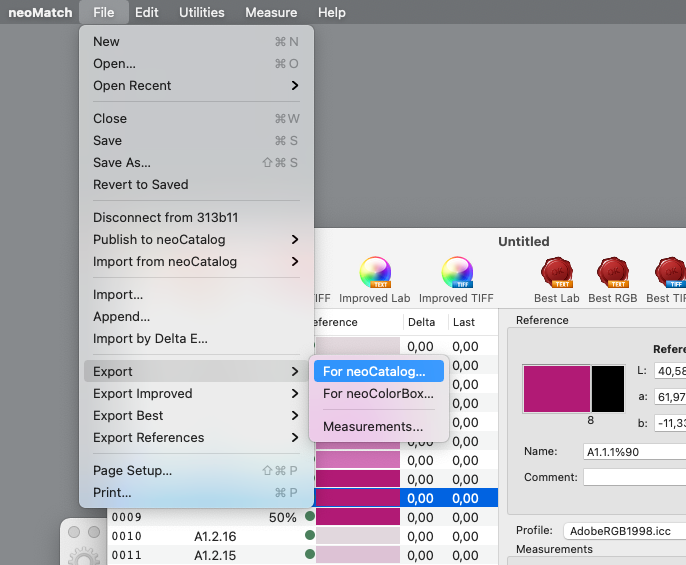
Opción 2: Importar y publicar
Mediante una conexión neoCatalog enlazada con neoMatch puede crear nuevas bibliotecas de colores en neoMatch y publicarlas en neoCatalog. Una vez establecida la conexión con neoCatalog, vaya a Archivo | Publicar biblioteca para crear una nueva biblioteca.

Para crear una nueva biblioteca de colores, haga clic en "Crear nueva biblioteca" de la sub-lista "Publicar biblioteca". Se abre un nuevo cuadro de diálogo para introducir el nuevo nombre y crear con el botón correspondiente. Ahora puede empezar a medir y crear nuevos colores en una ventana para desarrollar su biblioteca de colores.
Después de la creación del color, seleccione su biblioteca de colores recién creada de la sub-lista 'Publicar Biblioteca' para publicar los colores en la biblioteca de colores en neoCatalog.
Antes de que se publiquen los colores, puede ver cuántos colores se añadirán. Esta información es muy útil cuando se actualizan colores en bibliotecas de colores existentes. Haga clic en "Continuar" para completar el proceso de publicación.

